
En este tutorial, le mostraremos cómo instalar Nagios en Ubuntu 22.04 LTS. Para aquellos de ustedes que no lo sabían, Nagios, también conocido como Nagios Core, es un software de monitoreo de TI de código abierto de clase empresarial. , solución de monitoreo de red, servidor y monitoreo de aplicaciones. Nagios proporciona monitoreo de todos los componentes de infraestructura de misión crítica, incluidas aplicaciones, servicios, sistemas operativos, protocolos de red, métricas de sistemas y mucho más.
Este artículo asume que tiene al menos conocimientos básicos de Linux, sabe cómo usar el shell y, lo que es más importante, aloja su sitio en su propio VPS. La instalación es bastante simple y asume que se están ejecutando en la cuenta raíz, si no, es posible que deba agregar 'sudo ' a los comandos para obtener privilegios de root. Le mostraré la instalación paso a paso del núcleo de Nagios en Ubuntu 22.04 (Jammy Jellyfish). Puede seguir las mismas instrucciones para Ubuntu 22.04 y cualquier otra distribución basada en Debian como Linux Mint.
Requisitos previos
- Un servidor que ejecuta uno de los siguientes sistemas operativos:Ubuntu 22.04, 20.04 y cualquier otra distribución basada en Debian como Linux Mint.
- Se recomienda que utilice una instalación de sistema operativo nueva para evitar posibles problemas.
- Acceso SSH al servidor (o simplemente abra Terminal si está en una computadora de escritorio).
- Un
non-root sudo usero acceder alroot user. Recomendamos actuar como unnon-root sudo user, sin embargo, puede dañar su sistema si no tiene cuidado al actuar como root.
Instalar Nagios en Ubuntu 22.04 LTS Jammy Jellyfish
Paso 1. Primero, asegúrese de que todos los paquetes de su sistema estén actualizados ejecutando el siguiente apt comandos en la terminal.
sudo apt update sudo apt upgrade sudo apt install build-essential apache2 php openssl perl make php-gd libgd-dev libapache2-mod-php libperl-dev libssl-dev daemon wget apache2-utils unzip
Paso 2. Crear usuario y grupo para Nagios.
Ahora ejecutamos el siguiente comando para crear un usuario y grupo Nagios:
sudo useradd nagios sudo groupadd nagcmd sudo usermod -a -G nagcmd nagios sudo usermod -a -G nagcmd www-data
Paso 3. Instalación de Nagios en Ubuntu 22.04.
De forma predeterminada, Nagios está disponible en el repositorio base de Ubuntu 22.04. Ahora ejecute el siguiente comando a continuación para descargar la última versión del núcleo de Nagios desde la página oficial:
wget https://assets.nagios.com/downloads/nagioscore/releases/nagios-4.4.6.tar.gz
A continuación, extraiga el archivo comprimido principal de Nagios:
tar -zxvf nagios-4.4.6.tar.gz cd nagios-4.4.6/
Luego, ejecute los siguientes comandos para compilar Nagios desde el código fuente:
sudo ./configure --with-nagios-group=nagios --with-command-group=nagcmd --with-httpd_conf=/etc/apache2/sites-enabled/ sudo make all sudo make install sudo make install-init sudo make install-config sudo make install-commandmode
Paso 4. Configure la interfaz web para Nagios.
Ahora instalamos la interfaz web de Nagios usando el siguiente comando:
sudo make install-webconf
A continuación, configure la autenticación básica de la interfaz web principal de Nagios:
sudo htpasswd -c /usr/local/nagios/etc/htpasswd.users nagiosadmin
Finalmente, reinicie el servidor web Apache para que tenga efecto la configuración:
sudo a2enmod cgi sudo systemctl restart apache2
Paso 5. Configure Nagios Core.
De forma predeterminada, Nagios coloca los archivos de configuración en /usr/local/nagios/ directorio. Para recibir alertas de Nagios, edite el archivo /usr/local/nagios/etc/objects/contacts.cfg file y cambie la dirección de correo electrónico asociada con el nagiosadmin :
sudo nano /usr/local/nagios/etc/objects/contacts.cfg
Agregue las siguientes líneas:
define contact{
contact_name nagiosadmin ; Short name of user
use generic-contact ; Inherit default values from generic-contact template (defined above)
alia Nagios Admin ; Full name of user
email [email protected] ; <<***** CHANGE THIS TO YOUR EMAIL ADDRESS ******
} Paso 6. Instalación de complementos de Nagios.
Ahora compilamos e instalamos las bibliotecas de complementos de Nagios usando el siguiente comando a continuación:
wget https://nagios-plugins.org/download/nagios-plugins-2.3.3.tar.gz
A continuación, extraiga el archivo fuente:
tar -zxvf nagios-plugins-2.3.3.tar.gz cd nagios-plugins-2.3.3/
Luego, compile e instale los complementos de Nagios:
sudo ./configure --with-nagios-user=nagios --with-nagios-group=nagios sudo make sudo make install
Verificando la configuración de Nagios:
sudo /usr/local/nagios/bin/nagios -v /usr/local/nagios/etc/nagios.cfg
Salida:
Nagios Core 4.4.6
Copyright (c) 2009-present Nagios Core Development Team and Community Contributors
Copyright (c) 1999-2009 Ethan Galstad
Last Modified: 2020-04-24
License: GPL
Website: https://www.nagios.org
Reading configuration data...
Read main config file okay...
Read object config files okay...
Running pre-flight check on configuration data...
Checking objects...
Checked 8 services.
Checked 1 hosts.
Checked 1 host groups.
Checked 0 service groups.
Checked 1 contacts.
Checked 1 contact groups.
Checked 24 commands.
Checked 5 time periods.
Checked 0 host escalations.
Checked 0 service escalations. Ahora, es hora de iniciar el servicio de Nagios:
sudo systemctl enable --now nagios
Paso 7. Acceso a la herramienta de monitoreo de Nagios.
Una vez instalado correctamente, abra su navegador web y acceda a Nagios Core usando la URL http://your-IP-address/nagios . Deberá usar el nombre de usuario (nagiosadmin ) y la contraseña que especificó anteriormente para acceder a la interfaz web de Nagios:
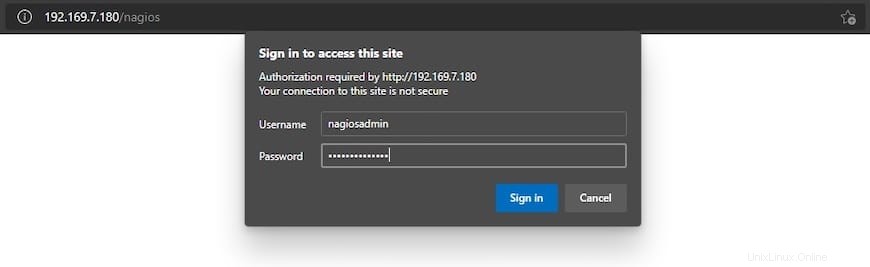
Después de iniciar sesión correctamente, obtendrá la página de inicio de Nagios:
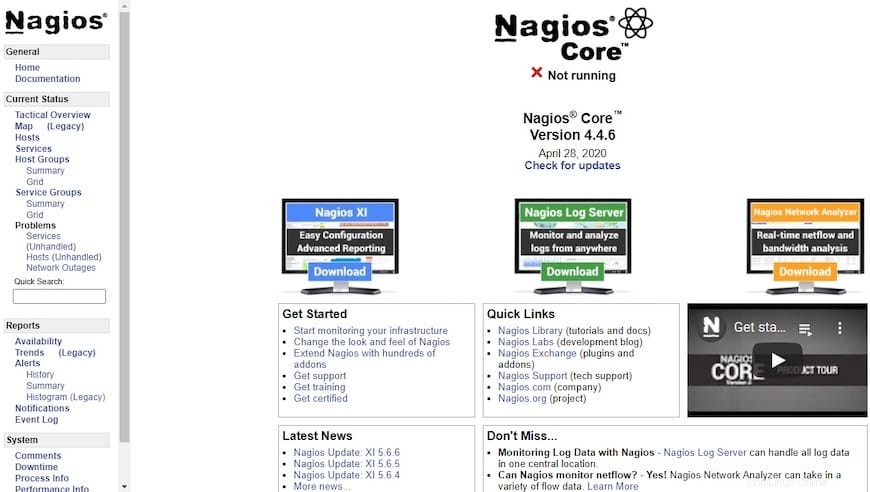
¡Felicitaciones! Ha instalado correctamente Nagios. Gracias por usar este tutorial para instalar la herramienta de monitoreo de Nagios en el sistema Ubuntu 22.04 LTS Jammy Jellyfish. Para obtener ayuda adicional o información útil, le recomendamos que consulte el sitio oficial Sitio web de Nagios.